Golang测试依赖管理:单元与集成测试区分指南
本文旨在帮助开发者更有效地管理 Golang 模块中的测试依赖,提升项目构建效率和代码清晰度。文章强调区分单元测试与集成测试的依赖管理至关重要。针对单元测试,建议采用 Mock 对象或接口抽象等轻量级依赖,避免引入外部组件,保证测试的快速执行和问题定位。而集成测试则可引入更多依赖,但需控制范围,建议将其置于单独目录并通过环境变量控制执行。此外,文章还提出了合理组织 `go.mod` 文件,将测试依赖标记或放入子模块,以及在 CI 中优化测试策略,区分运行单元测试和集成测试等实用技巧,旨在帮助开发者构建更易于维护和高效的 Go 项目。
区分单元测试与集成测试依赖能提升Go项目构建效率与代码清晰度。1. 单元测试依赖应轻量,推荐使用Mock对象或接口抽象替代真实依赖,避免引入外部组件;2. 集成测试可引入更多依赖但需控制范围,建议置于单独目录并通过环境变量控制执行;3. 合理组织go.mod,将测试依赖标记或放入子模块以保持主模块干净;4. 在CI中优化测试策略,默认运行单元测试,定期或特定环境运行集成测试。
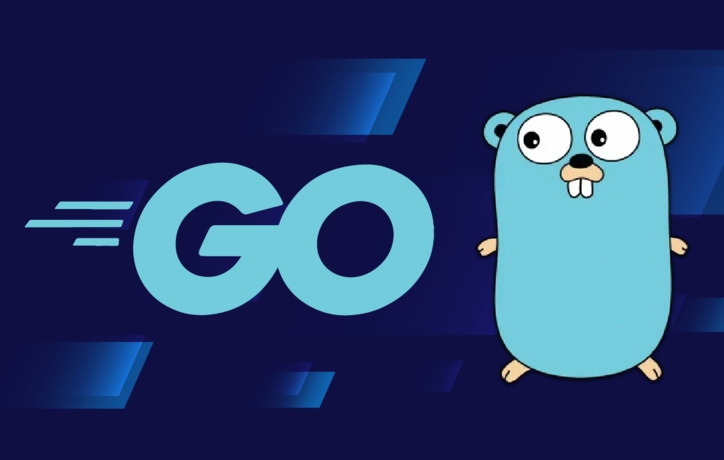
在Go项目中,处理测试依赖时如果不对单元测试和集成测试的依赖做区分,很容易让项目变得臃肿、难以维护。尤其是在模块依赖较多的情况下,搞清楚哪些是主流程依赖、哪些只是测试用的,能有效提升构建效率和代码清晰度。
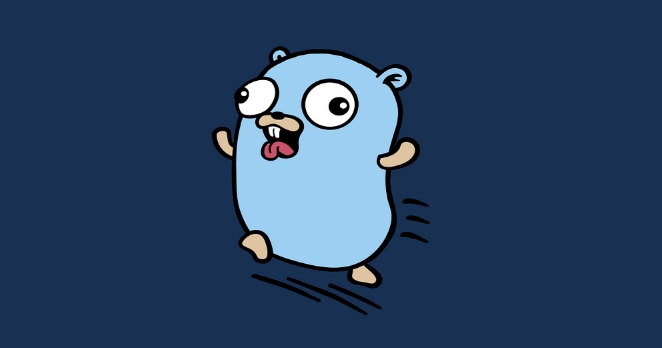
下面几个点,能帮你更清晰地管理Go模块中的测试依赖。
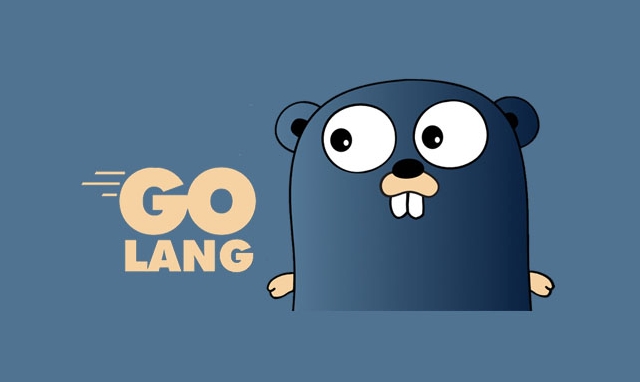
单元测试依赖尽量轻量,避免引入复杂依赖
单元测试的核心在于“小而快”,测试的是单个函数或结构体的行为。因此,在写单元测试时,应尽量避免引入外部数据库、网络服务或其他重量级组件。
- 推荐做法:
- 使用Mock对象或接口抽象来替代真实依赖
- 对于一些工具型函数,可以使用标准库或轻量第三方库(如
stretchr/testify) - 将测试相关的依赖放在
go.mod的// indirect注释后,或者通过_test.go文件单独引用
举个例子,如果你有一个访问数据库的函数:
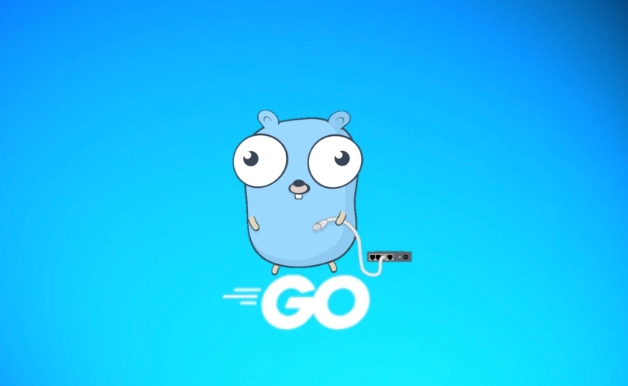
func GetUser(db *sql.DB, id int) (*User, error)
你可以为它写一个单元测试,并用sqlmock来模拟数据库行为,而不是真的连接数据库。
这样做的好处是测试速度快、失败原因明确,而且不会因为外部环境问题导致测试失败。
集成测试可以引入更多依赖,但要控制范围
集成测试关注的是多个模块之间的协作,通常需要运行在一个更接近生产环境的状态下。这类测试往往需要数据库、缓存、远程API等支持。
- 建议方式:
- 把集成测试放在单独的目录中,比如
integration_test/ - 在集成测试中使用真实的配置和依赖项
- 可以通过环境变量控制是否启用集成测试,避免每次跑全部测试都触发这些耗时操作
- 把集成测试放在单独的目录中,比如
例如,你可以在CI环境中设置一个标志变量:
RUN_INTEGRATION_TESTS=1 go test ./...
然后在测试入口判断这个变量是否存在,决定是否执行集成测试部分。
此外,也可以考虑使用Docker容器来启动所需的依赖服务,确保每次测试环境一致。
合理组织go.mod和测试依赖管理
Go的模块机制虽然强大,但如果测试依赖混在一起,会让人分不清哪些是真正需要的生产依赖。
- 技巧:
- 单元测试用到的包可以通过
go get添加,一般不需要特别标记 - 如果某个依赖只用于测试,可以加上
// indirect注释说明 - 更好的做法是将集成测试相关依赖放到子模块中,比如
your-module/integration
- 单元测试用到的包可以通过
这样做有几个好处:
- 主模块保持干净,不包含不必要的依赖
- 子模块可以独立更新和测试
- 团队成员更容易理解依赖关系
区分测试类型,有助于持续集成优化
在CI流水线中,通常希望快速反馈问题。单元测试跑得越快,发现问题就越早;而集成测试可以作为后续阶段运行。
- 常见策略:
- 默认只运行单元测试
- 每次提交PR时自动跑单元测试
- 定期运行集成测试或部署到预发布环境时才触发
这不仅能节省资源,也能提高开发效率。比如你在本地开发时,只需要运行当前模块的单元测试即可,不需要等待整个系统的测试完成。
基本上就这些。关键是要意识到单元测试和集成测试的目的不同,对应依赖也应区别对待。只要一开始就有意识地区分它们,后期维护起来就不会太头疼。
到这里,我们也就讲完了《Golang测试依赖管理:单元与集成测试区分指南》的内容了。个人认为,基础知识的学习和巩固,是为了更好的将其运用到项目中,欢迎关注golang学习网公众号,带你了解更多关于的知识点!
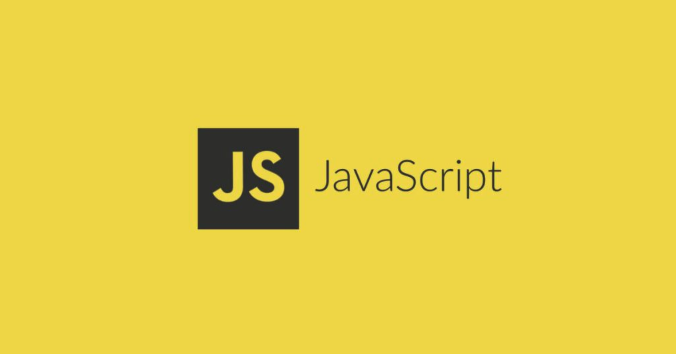 JS实现雷达图绘制教程
JS实现雷达图绘制教程
- 上一篇
- JS实现雷达图绘制教程

- 下一篇
- Win10控制面板怎么打开?快速教程
-

- Golang · Go教程 | 1分钟前 |
- Golang结构体组合与接口嵌套详解
- 262浏览 收藏
-

- Golang · Go教程 | 10分钟前 |
- 处理临时文件的优雅方法与技巧
- 215浏览 收藏
-

- Golang · Go教程 | 14分钟前 |
- Golangmath包使用与数学计算教程
- 102浏览 收藏
-

- Golang · Go教程 | 17分钟前 |
- Golang反射实现动态代理与AOP入门
- 206浏览 收藏
-

- Golang · Go教程 | 31分钟前 | Go语言 请求超时 超时控制 context包 context.WithTimeout
- Golangcontext控制请求超时技巧
- 232浏览 收藏
-
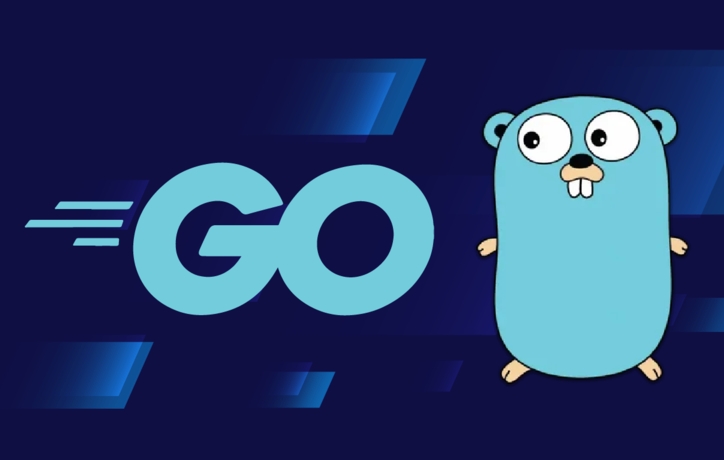
- Golang · Go教程 | 36分钟前 |
- Golang领域设计:接口隔离更清晰
- 249浏览 收藏
-
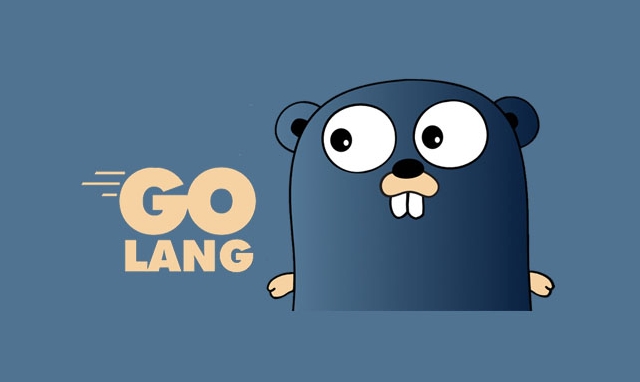
- Golang · Go教程 | 52分钟前 |
- Golang安全并发map实现技巧
- 193浏览 收藏
-

- Golang · Go教程 | 54分钟前 |
- Golang微服务扩缩容实现技巧
- 476浏览 收藏
-
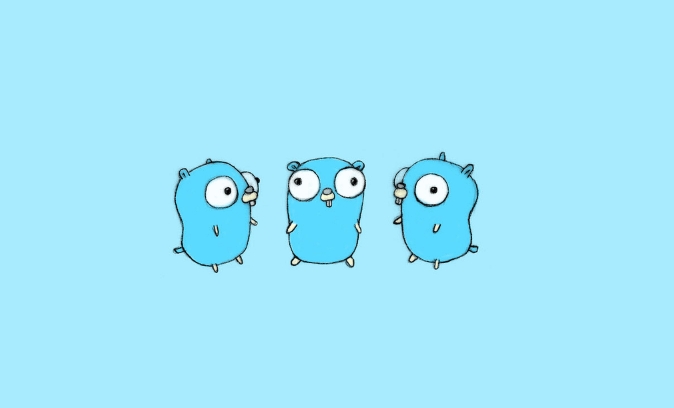
- Golang · Go教程 | 56分钟前 |
- Golang反射修改结构体字段技巧
- 422浏览 收藏
-
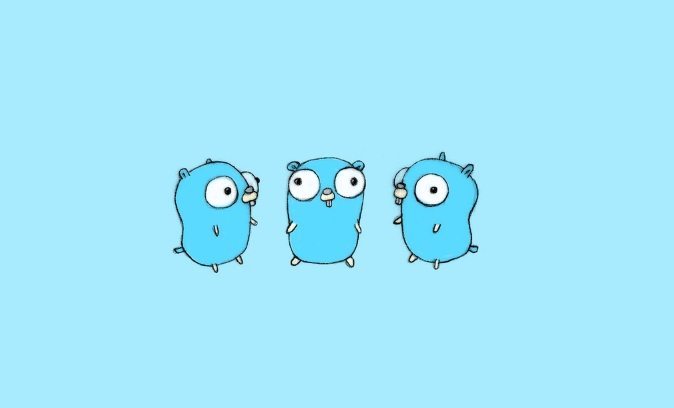
- Golang · Go教程 | 1小时前 |
- Golangpprof性能分析详解
- 177浏览 收藏
-
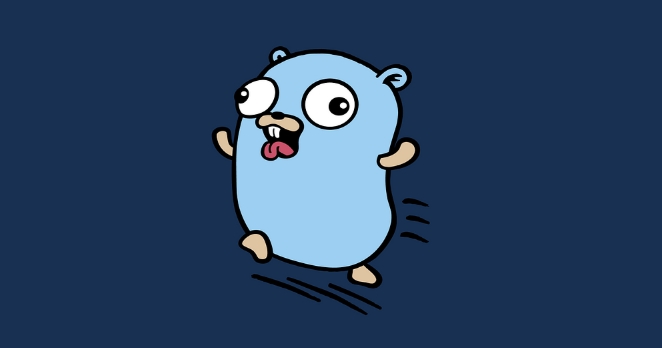
- Golang · Go教程 | 1小时前 |
- Golang并发重试与错误处理技巧
- 452浏览 收藏
-

- 前端进阶之JavaScript设计模式
- 设计模式是开发人员在软件开发过程中面临一般问题时的解决方案,代表了最佳的实践。本课程的主打内容包括JS常见设计模式以及具体应用场景,打造一站式知识长龙服务,适合有JS基础的同学学习。
- 543次学习
-

- GO语言核心编程课程
- 本课程采用真实案例,全面具体可落地,从理论到实践,一步一步将GO核心编程技术、编程思想、底层实现融会贯通,使学习者贴近时代脉搏,做IT互联网时代的弄潮儿。
- 516次学习
-

- 简单聊聊mysql8与网络通信
- 如有问题加微信:Le-studyg;在课程中,我们将首先介绍MySQL8的新特性,包括性能优化、安全增强、新数据类型等,帮助学生快速熟悉MySQL8的最新功能。接着,我们将深入解析MySQL的网络通信机制,包括协议、连接管理、数据传输等,让
- 500次学习
-

- JavaScript正则表达式基础与实战
- 在任何一门编程语言中,正则表达式,都是一项重要的知识,它提供了高效的字符串匹配与捕获机制,可以极大的简化程序设计。
- 487次学习
-

- 从零制作响应式网站—Grid布局
- 本系列教程将展示从零制作一个假想的网络科技公司官网,分为导航,轮播,关于我们,成功案例,服务流程,团队介绍,数据部分,公司动态,底部信息等内容区块。网站整体采用CSSGrid布局,支持响应式,有流畅过渡和展现动画。
- 485次学习
-

- ChatExcel酷表
- ChatExcel酷表是由北京大学团队打造的Excel聊天机器人,用自然语言操控表格,简化数据处理,告别繁琐操作,提升工作效率!适用于学生、上班族及政府人员。
- 3203次使用
-

- Any绘本
- 探索Any绘本(anypicturebook.com/zh),一款开源免费的AI绘本创作工具,基于Google Gemini与Flux AI模型,让您轻松创作个性化绘本。适用于家庭、教育、创作等多种场景,零门槛,高自由度,技术透明,本地可控。
- 3416次使用
-

- 可赞AI
- 可赞AI,AI驱动的办公可视化智能工具,助您轻松实现文本与可视化元素高效转化。无论是智能文档生成、多格式文本解析,还是一键生成专业图表、脑图、知识卡片,可赞AI都能让信息处理更清晰高效。覆盖数据汇报、会议纪要、内容营销等全场景,大幅提升办公效率,降低专业门槛,是您提升工作效率的得力助手。
- 3446次使用
-

- 星月写作
- 星月写作是国内首款聚焦中文网络小说创作的AI辅助工具,解决网文作者从构思到变现的全流程痛点。AI扫榜、专属模板、全链路适配,助力新人快速上手,资深作者效率倍增。
- 4554次使用
-

- MagicLight
- MagicLight.ai是全球首款叙事驱动型AI动画视频创作平台,专注于解决从故事想法到完整动画的全流程痛点。它通过自研AI模型,保障角色、风格、场景高度一致性,让零动画经验者也能高效产出专业级叙事内容。广泛适用于独立创作者、动画工作室、教育机构及企业营销,助您轻松实现创意落地与商业化。
- 3824次使用
-
- Golangmap实践及实现原理解析
- 2022-12-28 505浏览
-
- go和golang的区别解析:帮你选择合适的编程语言
- 2023-12-29 503浏览
-
- 试了下Golang实现try catch的方法
- 2022-12-27 502浏览
-
- 如何在go语言中实现高并发的服务器架构
- 2023-08-27 502浏览
-
- 提升工作效率的Go语言项目开发经验分享
- 2023-11-03 502浏览




